
כתובת ה- MAC של המכשיר מוקצית על ידי היצרן, אך אין זה קשה לשנות - או "לזייף" - את הכתובות כנדרש. הנה איך לעשות את זה ולמה אולי תרצה.
כל אחד ממשק רשת מחובר לרשת שלך - בין אם זה הנתב, ההתקן האלחוטי או כרטיס הרשת במחשב שלך - יש ייחודי כתובת בקרת גישה למדיה (MAC) . כתובות MAC אלה - המכונות לפעמים כתובות פיזיות או חומרה - מוקצות במפעל, אך בדרך כלל ניתן לשנות את הכתובות בתוכנה.
לשם מה משמשים כתובות MAC
ברמת הרשת הנמוכה ביותר, ממשקי רשת המחוברים לרשת משתמשים בכתובות MAC כדי לתקשר זה עם זה. כאשר דפדפן במחשב שלך צריך לתפוס דף אינטרנט משרת באינטרנט, למשל, הבקשה עוברת דרך כמה שכבות של פרוטוקול TCP / IP. כתובת האינטרנט שאתה מקליד מתורגמת לכתובת ה- IP של השרת. המחשב שלך שולח את הבקשה לנתב שלך, ואז שולח אותה לאינטרנט. ברמת החומרה של כרטיס הרשת שלך, עם זאת, כרטיס הרשת שלך מחפש רק כתובות MAC אחרות עבור ממשקים באותה רשת. הוא יודע לשלוח את הבקשה לכתובת ה- MAC של ממשק הרשת של הנתב שלך.
קָשׁוּר: 22 מונחי ז'רגון רשת נפוצים
בנוסף לשימוש הליבה ברשת, כתובות MAC משמשות לעיתים קרובות למטרות אחרות:
- הקצאת IP סטטית : נתבים מאפשרים לך הקצה כתובות IP סטטיות למחשבים שלך . כאשר מכשיר מתחבר, הוא תמיד מקבל כתובת IP ספציפית אם יש לו כתובת MAC תואמת
- סינון כתובות MAC : רשתות יכולות להשתמש סינון כתובות MAC , המאפשר רק להתקנים עם כתובות MAC ספציפיות להתחבר לרשת. זה לא כלי אבטחה נהדר מכיוון שאנשים יכולים לזייף את כתובות ה- MAC שלהם.
- אימות MAC : ספקי שירותי אינטרנט מסוימים עשויים לדרוש אימות עם כתובת MAC ולאפשר רק להתקן עם כתובת ה- MAC הזו להתחבר לאינטרנט. יתכן שתצטרך לשנות את כתובת ה- MAC של הנתב או את המחשב כדי להתחבר.
- זיהוי מכשיר : רשתות Wi-Fi רבות בשדות תעופה ורשתות Wi-Fi ציבוריות אחרות משתמשות בכתובת MAC של מכשיר כדי לזהות אותה. לדוגמה, רשת Wi-Fi בשדה התעופה עשויה להציע 30 דקות בחינם ואז לאסור על כתובת ה- MAC שלך לקבל יותר Wi-Fi. שנה את כתובת ה- MAC שלך ואתה הָיָה יָכוֹל קבל יותר Wi-Fi. (ניתן לעקוב אחר Wi-Fi חינם ומוגבל באמצעות קובצי Cookie של הדפדפן או מערכת חשבונות).
- מעקב אחר מכשירים : מכיוון שהם ייחודיים, ניתן להשתמש בכתובות MAC כדי לעקוב אחריך. כשאתה מסתובב, הטלפון החכם שלך מחפש רשתות Wi-Fi סמוכות ומשדר את כתובת ה- MAC שלו. חברה בשם Renew London השתמשה בפחי אשפה בעיר לונדון עקוב אחר תנועות האנשים ברחבי העיר בהתבסס על כתובות ה- MAC שלהם. IOS 8 של אפל ישתמש בכתובת MAC אקראית בכל פעם שהיא תסרוק אחר רשתות Wi-Fi סמוכות כדי למנוע מעקב מסוג זה.
זכור שלכל ממשק רשת יש כתובת MAC משלה. לכן, במחשב נייד טיפוסי עם רדיו Wi-Fi וגם יציאת אתרנט קווית, לממשק הרשת האלחוטית והקווי יש כתובות MAC ייחודיות משלהם.
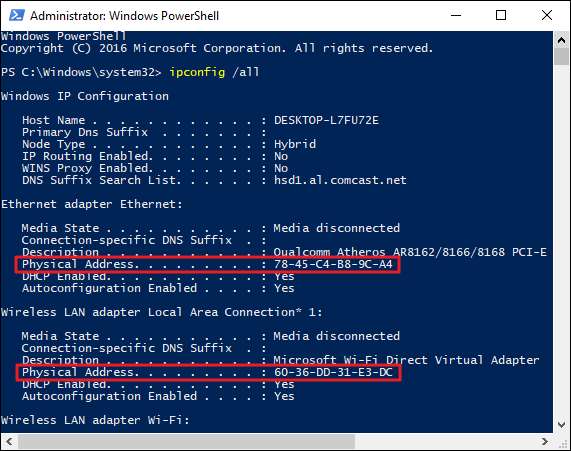
שנה כתובת MAC ב- Windows
רוב כרטיסי הרשת מאפשרים לך להגדיר כתובת MAC מותאמת אישית מחלונות התצורה שלהם במנהל ההתקנים, למרות שחלק ממנהלי ההתקנים של הרשת עשויים שלא לתמוך בתכונה זו.
ראשית, פתח את מנהל ההתקנים. ב- Windows 8 ו- 10, לחץ על Windows + X, ואז לחץ על "מנהל ההתקנים" בתפריט User Power. ב- Windows 7, לחץ על מקש Windows, הקלד "מנהל ההתקנים" כדי לחפש אותו, ואז לחץ על הערך "מנהל ההתקנים". אפליקציית מנהל ההתקנים תיראה זהה ולא משנה באיזו גרסת Windows אתה משתמש.
במנהל ההתקנים, תחת הקטע "מתאמי רשת", לחץ לחיצה ימנית על ממשק הרשת שברצונך לשנות, ואז בחר "מאפיינים" מתפריט ההקשר.
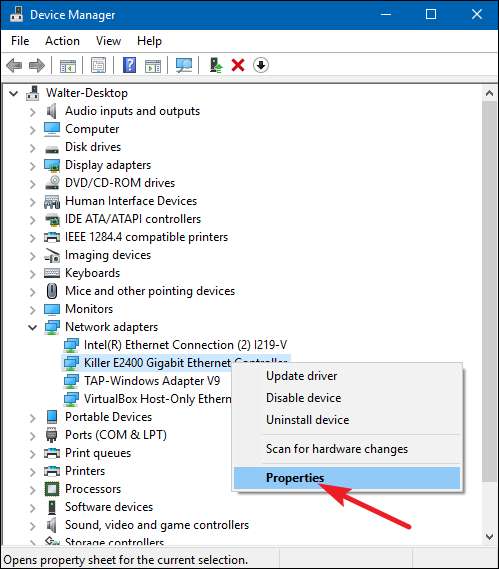
בחלון המאפיינים, בכרטיסייה "מתקדם" ובחר את הערך "כתובת רשת" ברשימה "נכס". אם אינך רואה אפשרות זו, מנהל התקן הרשת שלך אינו תומך בתכונה זו.
אפשר את אפשרות הערך והקלד את כתובת ה- MAC הרצויה ללא תווים נפרדים - אל תשתמש במקפים או נקודתיים. לחץ על "אישור" בסיום.
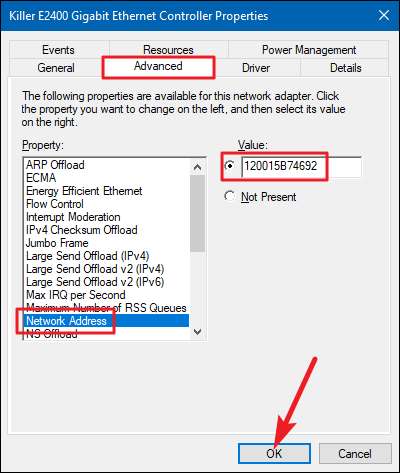
שנה כתובת MAC בלינוקס
קָשׁוּר: 10 מההפצות הפופולריות ביותר של לינוקס בהשוואה
הפצות לינוקס מודרניות כמו אובונטו בדרך כלל משתמשים במנהל רשת, המספק דרך גרפית לזייף כתובת MAC.
לדוגמה, באובונטו תלחץ על סמל הרשת בחלונית העליונה, לחץ על "ערוך חיבורים", בחר את חיבור הרשת שברצונך לשנות, ואז לחץ על "ערוך". בכרטיסיית Ethernet, תזין כתובת MAC חדשה בשדה "כתובת MAC משובטת" ואז תשמור את השינויים שלך.
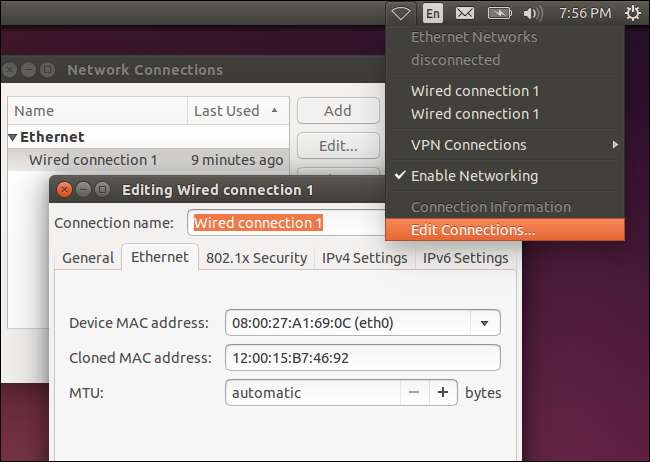
אתה יכול לעשות זאת בדרך המיושנת. זה כרוך בהורדת ממשק הרשת, הפעלת פקודה לשינוי כתובת ה- MAC שלה ואז העלאתה חזרה. הקפד להחליף את "eth0" בשם ממשק הרשת שברצונך לשנות והזן את כתובת ה- MAC לבחירתך:
sudo ifconfig eth0 למטה sudo ifconfig eth0 hw ether xx: xx: xx: xx: xx: xx sudo ifconfig eth0 למעלה
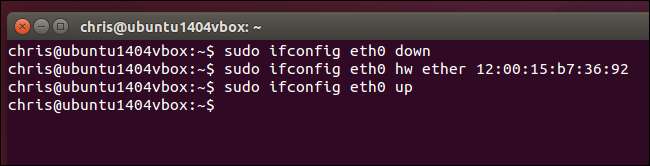
יהיה עליך לשנות את קובץ התצורה המתאים תחת
/etc/network/interfaces.d/
או ה
/ וכו '/ רשת / ממשקים
הקובץ עצמו אם אתה רוצה ששינוי זה ייכנס תמיד לתוקף בזמן האתחול. אם לא, כתובת ה- MAC שלך תאופס לאחר הפעלה מחדש.
שנה כתובת MAC ב- Mac OS X
חלונית העדפות המערכת של Mac OS X מציגה את כתובת ה- MAC של כל ממשק רשת, אך אינה מאפשרת לשנות אותה. לשם כך, אתה צריך את הטרמינל.
קָשׁוּר: מדריך למשתמש של Windows לקיצורי מקשים של Mac OS X.
פתח חלון מסוף (
לחץ על Command + Space
, הקלד "מסוף" ואז לחץ על Enter.) הפעל את הפקודה הבאה והחלפה
en0
עם שם ממשק הרשת שלך ומילוי כתובת ה- MAC שלך:
sudo ifconfig en0 xx: xx: xx: xx: xx: xx
ממשק הרשת יהיה בדרך כלל אחד מהם
en0
אוֹ
en1
תלוי אם ברצונך להגדיר את ממשק ה- Wi-Fi או ה- Ethernet של Mac. הפעל את
ifconfig
פקודה לראות רשימת ממשקים אם אינך בטוח בשם ממשק הרשת המתאים.
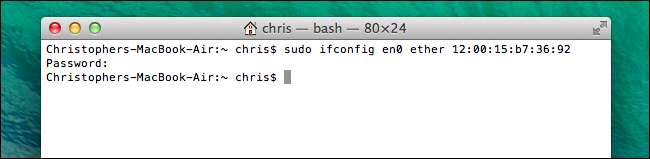
כמו ב- Linux, שינוי זה הוא זמני ויתאפס כאשר אתחול מחדש. יהיה עליך להשתמש בסקריפט שמריץ אוטומטית פקודה זו בעת אתחול אם ברצונך לשנות לצמיתות את כתובת ה- Mac שלך.
באפשרותך לוודא שהשינוי שלך נכנס לתוקף על ידי הפעלת פקודה המציגה את פרטי חיבור הרשת שלך ובדיקת איזו כתובת MAC מדווחת לאחר מכן על ממשק הרשת שלך. ב- Windows, הפעל את
ipconfig / הכל
פקודה בחלון שורת הפקודה. ב- Linux או Mac OS X, הפעל את
ifconfig
פקודה. ואם אתה צריך לשנות את כתובת ה- MAC בנתב שלך, תמצא אפשרות זו בממשק האינטרנט של הנתב שלך.







